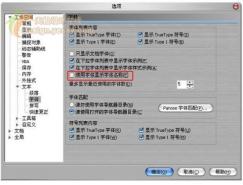利用符號功能可以大大提高你的工作效率,可以自定義你喜歡的任何圖形。還記得以前使用9的符號庫的時候嗎,在那么一大串的字符中找啊找,就是找不到自己理想的,現在好了,有了X3的符號庫工具,你盡可以將自己喜歡的任何符號圖形定義安裝到X3程序中,當然外部資源也可以(網絡上的任何矢量圖形),這樣在下次還需要這個圖形的時候,直接調出符號面板就可以了。是不是很方面,如果你想這樣做,就給我一起來吧。。。
要點:了解符號庫,學會自定義符號,新建符號,導出到庫等各種實用技巧,不要小看這些技巧,它可以幫助您大大提高工作效率。
教程講述制作:飛樂無限
我們先來看看X3的符號庫長什么樣子:編輯菜單下面的符號命令,或者可以直接按ctrl+f3調出符號調板。如圖:


一、自定義符號。
使用圖形繪制工具繪制自己所需的符號,這個符號可以是任何矢量圖形,并不一定是你自己繪制的。本例主要是教會你如何在X3中將自己所需的一些圖形添加到符號庫中,方便自己日后調用。

二、創建新符號。
執行菜單命令:編輯--符號--新建符號,彈出以下對話框:
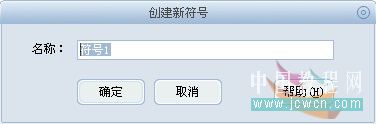
確定后,新做的符號會自動保存到X3的符號庫中,這一點有點不太人性化,就是保存后不知道保存到那了,解決這一問題辦法是:導出到庫!自己記住這個庫的地址路徑就可以了。
如何讓自己制作的符號應用到各個文件中呢。這時候就需要使用:導入庫 這個命令了。注意選項,一定要選上 遞歸 ,遞歸的作用就是可以將當前所有的符號應用在所有的文件當中。如果不選擇的話,它只對當前文件有效。
執行操作:符號面板--本地符號--導入庫---彈出對話框,選擇遞歸,找到文件路徑即可。
如圖:

導入后的效果,之后就可以在各個文件中隨意調用了。

最后,我再解釋一下符號菜單的各個命令:
1、新建符號:在繪制完圖形后,建立一個新的符號文件。
2、編輯符號:編輯你繪制的符號圖形。
3、完成編輯符號:編輯完后。
4、還原到對象:回到你繪制圖形的初始狀態。
5、中斷連接:中斷連接至指定文件夾的符號。
6、自連接更新:替換原來外部庫中的符號文件。
7、導出庫:導出符號到指定的文件夾中。
推薦設計

優秀海報設計精選集(8)海報設計2022-09-23

充滿自然光線!32平米精致裝修設計2022-08-14

親愛的圖書館 | VERSE雜誌版版式設計2022-07-11

生活,就該這麼愛!2022天海報設計2022-06-02
最新文章

corelDRAW x4繪制吉他coreldraw教程2012-12-05

CorelDRAW繪制質感的橙子和coreldraw教程2012-05-09

CorelDraw制作竹編效果coreldraw教程2010-10-10

CorelDraw創建一個鋼制手表coreldraw教程2010-09-18